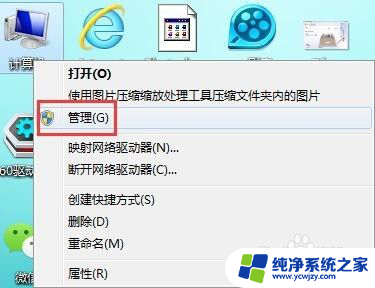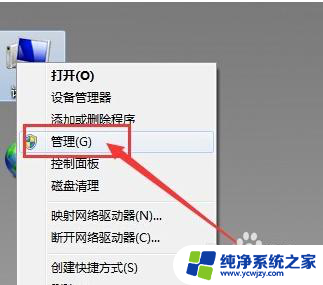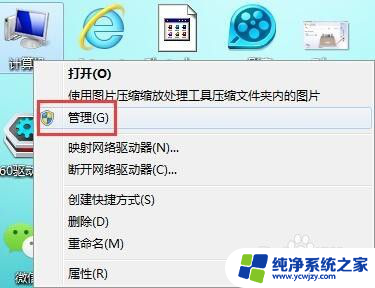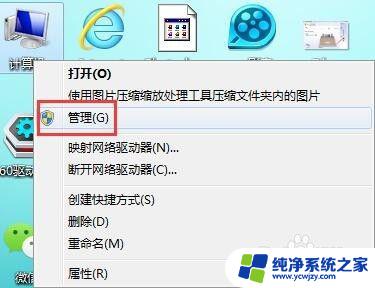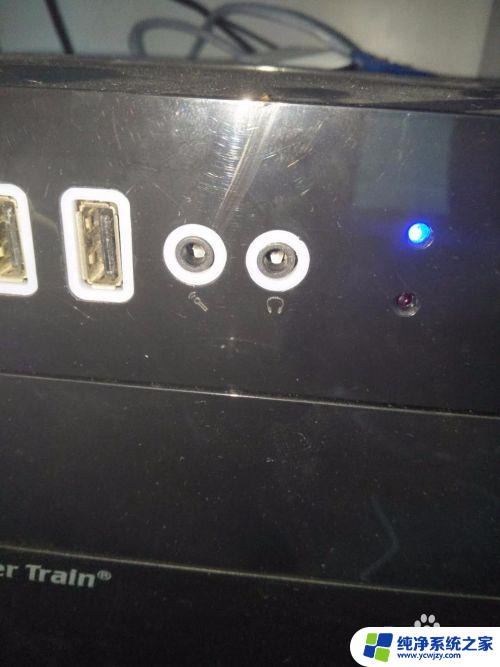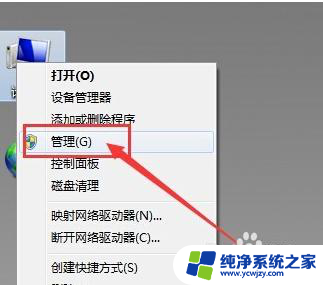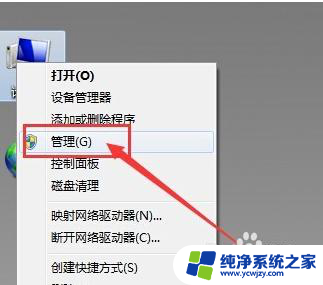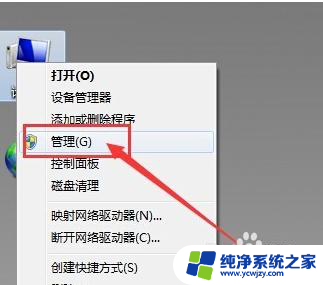电脑后面的耳机插孔没反应
当我们使用电脑时,有时候会遇到一些问题,比如电脑后面的耳机插孔没有反应,插入耳机后也没有任何声音输出,这种情况可能会让我们感到困惑和焦虑,不知道该如何解决。在日常使用中我们可能会遇到这种情况,但并不是所有人都知道应该如何处理。接下来我将为大家分享一些解决这种问题的方法,希望能帮助到大家解决电脑插入耳机无反应的情况。
步骤如下:
1.电脑后面的耳机插孔没反应
2.1、在桌面上右击“我的电脑”,在出现的第二列表中找到“管理”选项。
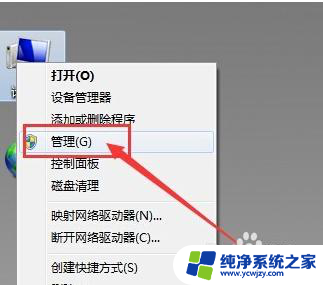
3.2、计入计算机管理窗口后首先找到“设备管理器”按钮并点击,然后在右侧找到“声音、音频和游戏控制器”选项。确认声卡驱动没有问题,返回桌面。
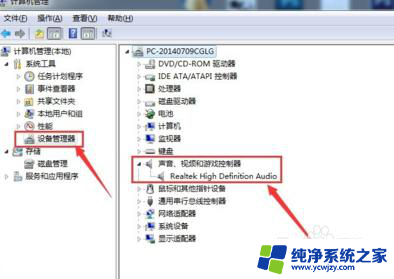
4.3、将耳机插入耳机孔,打开“控制面板”窗口,找到“Realtek高清晰音频管理器”选项并点击。
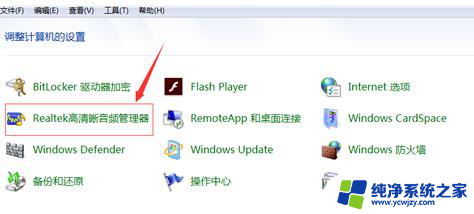
5.4、在Realtek高清晰音频管理器窗口,找到右上角“小文件夹”图标并点击。
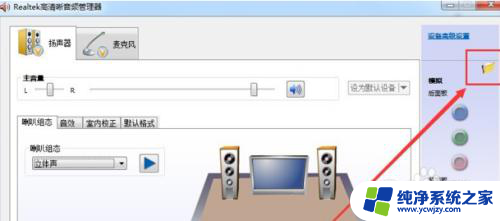
6.5、在插孔设置窗口中,找到“AC97前面板”选项并点击前面按钮。点击完成后选择下方“确定”选项。
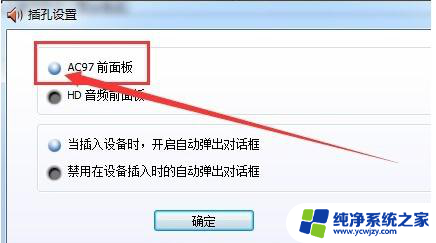
7.6、回到Realtek高清晰音频管理器窗口,看到右侧“前面板”中的绿色灯亮了。再次将耳机插入就可以使用了。

以上就是电脑后面的耳机插孔没有反应的全部内容,如果你遇到相同问题,可以参考本文中介绍的步骤来修复,希望对大家有所帮助。